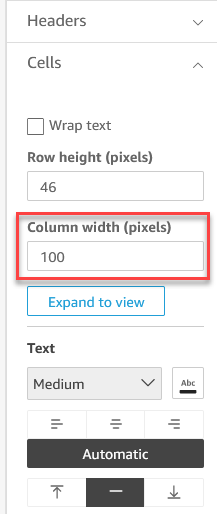Die vorliegende Übersetzung wurde maschinell erstellt. Im Falle eines Konflikts oder eines Widerspruchs zwischen dieser übersetzten Fassung und der englischen Fassung (einschließlich infolge von Verzögerungen bei der Übersetzung) ist die englische Fassung maßgeblich.
Autoren und Leser können die Größe von Zeilen und Spalten in einer Tabellen- oder einer Pivot-Tabellenvisualisierung ändern. Sie können sowohl die Zeilenhöhe als auch die Spaltenbreite anpassen. Autoren können auch die Standardspaltenbreite für Spalten in einer Pivot-Tabellen-Visualisierung festlegen.
So ändern Sie die Größe einer Zeile in einer Tabelle oder Pivot-Tabelle
-
Zeigen Sie in der Visualisierung der Tabelle oder Pivottabelle mit dem Mauszeiger auf die Zeile, deren Größe Sie ändern möchten, bis der horizontale Cursor angezeigt wird. Wenn sie angezeigt wird, wählen Sie die Linie aus und ziehen Sie sie auf eine neue Höhe.
Sie können die Zeilenhöhe anpassen, indem Sie die horizontalen Linien in Zellen und Zeilenüberschriften auswählen.
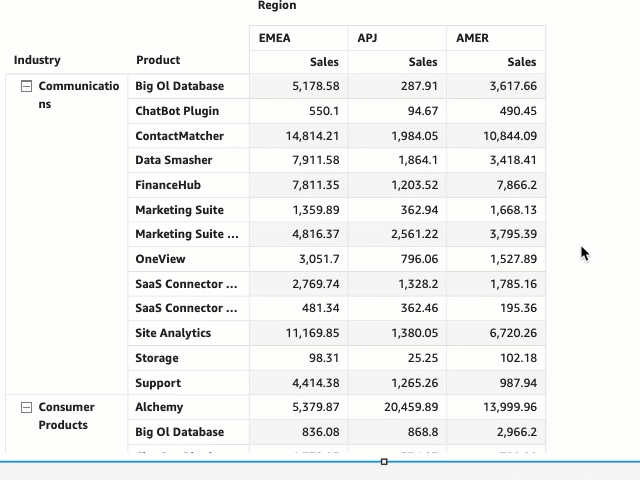
So ändern Sie die Breite einer Spalte in einer Tabelle oder Pivot-Tabelle
-
Bewegen Sie den Mauszeiger in der Tabelle oder Pivot-Tabellen-Visualisierung über die Zeile, deren Größe Sie ändern möchten, bis der vertikale Cursor angezeigt wird. Wenn sie angezeigt wird, wählen Sie die Linie aus und ziehen Sie sie auf eine neue Breite.
Sie können die Spaltenbreite anpassen, indem Sie die vertikalen Linien auf Zellen, Spaltenüberschriften und Zeilenüberschriften auswählen.
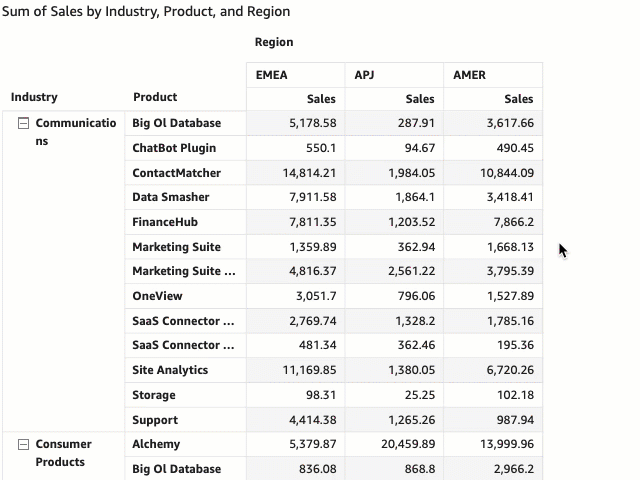
So legen Sie die Standardspaltenbreite für Spalten in einer Pivot-Tabelle fest
-
Wählen Sie die Pivot-Tabelle aus, die Sie ändern möchten, und öffnen Sie das Menü Format visual (Visualisierung formatieren).
-
Navigieren Sie im Abschnitt Pivot options (Pivot-Optionen) zum Feld Value column width (pixels) (Breite der Wertespalte (Pixel)) und geben Sie den gewünschten Standardwert in Pixeln ein.